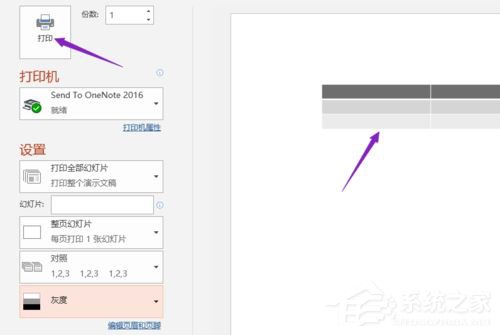PPT2019怎样设定灰度打印?设定灰度打印的操纵步骤
PPT2019怎样设定灰度打印?设定灰度打印的操纵步骤
手机查看
PPT是一款演示文稿软件,也是大家最熟知的办公软件之一。当我们在使用ppt制作文稿时想要停止灰度打印应当如何设定呢?不会操纵的小伙伴请看以下教程,小编将为大家介绍PPT中是怎样设定灰度打印的。
办法/步骤
1、先翻开电脑,然后翻开一个需要打印的PPT文档;
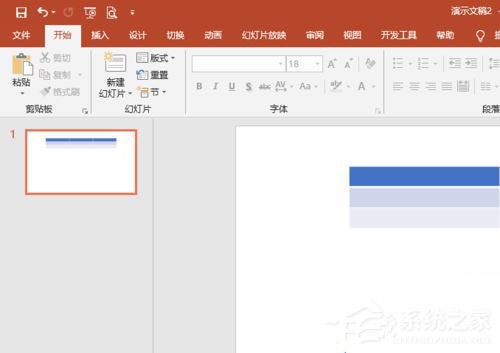
2、之后点击左上角的文件;
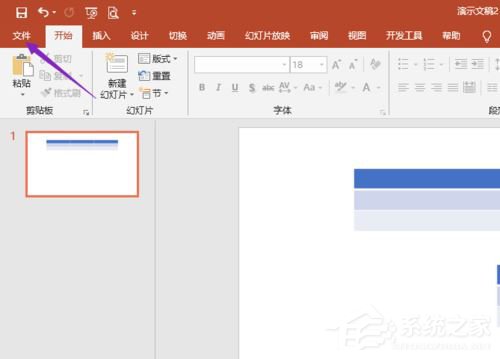
3、然后点击弹窗中的打印;
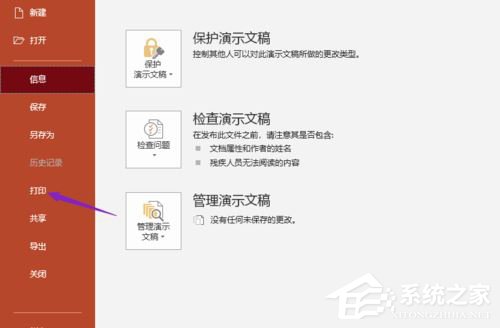
4、之后点击色彩;
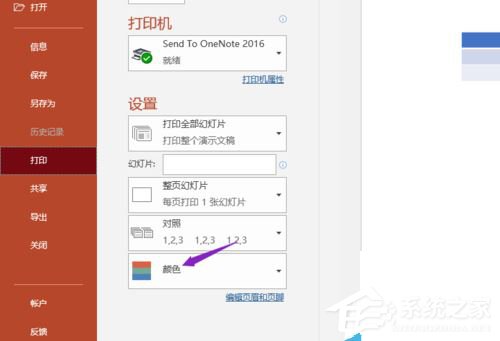
5、然后我们选中灰度;
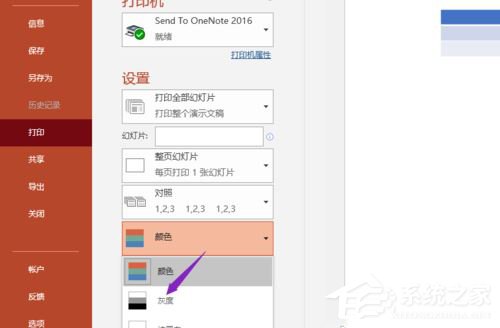
6、之后我们在打印预览中便可以看到已经变成灰度了,我们点击打印即可。